Creați o partiție de pe instrumentul de hard disk standard, în Windows 7, calculator tips

Așa că am decis să instaleze Windows 8 pe un singur computer de lângă Windows 7. văd că ca da, și apoi, dacă doriți va fi opt și instala în loc de șapte. A existat doar un singur lucru mic, aveți nevoie pentru a crea o partiție de pe hard disc pentru a instala Windows 8 ca al doilea sistem. Nu este nici o problemă, gândit să ia un disc de boot cu Acronis Disk Director. ia un pic de spațiu pe unitatea D locală, creați o partiție pentru Windows 8.
Dar apoi mi-am dat seama că nu toți cei care citește blog-ul meu, în special articolul există un disc de pornire gata cu Acronis Disk Director. De aceea, am decis să scrie un articol, care detaliază și imagini vă spun cum să creați o partiție de pe un hard disk în Windows 7. Cu toții o facem dintr-un sistem de lucru de utilitate standard de „Disk Management“.
Cum de a crea o partiție de pe hard disk afară de sub Windows?
Așa cum am scris mai sus, creați o altă unitate locală folosim utilitarul „Disk Management“. mai întâi trebuie să-l rulați. Du-te la „Start“. "Control Panel". selectați „Instrumente de administrare.“ se deschide o fereastră în care rula „Computer Management“. În fereastra care se deschide, pe stânga selectați „Disk Management“. Așteptați un timp până când sistemul colectează informații despre partițiile de pe hard disk.

După descărcarea informațiilor, vom vedea toate hard disk-uri și partiții noastre care au fost create. Deci, avem nevoie pentru a crea un altul, dar memoria liberă am doar 47 MB (a se vedea mai jos în imagine, zona verde deschis). Deci, trebuie să luați spațiu de la una dintre secțiunile deja create, ne vedem unde avem mai mult spațiu liber, selectați-l, faceți clic dreapta și selectați „Shrink Volume ...“. După cum puteți vedea, am ales pentru a comprima discul D. locale

Este necesar să se aștepte până când Windows 7 va determina cât de mult spațiu poate fi depășită cu această secțiune :).
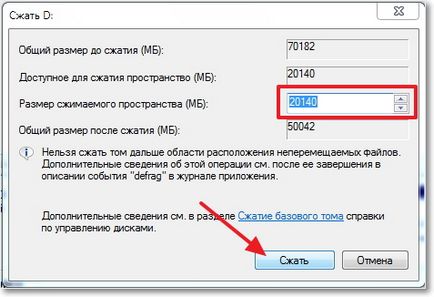
Un pic mai departe, iar apoi ne uităm la masa. După cum puteți vedea, zona cu memorie liberă (zona verde deschis) a crescut. zonă liberă, puteți crea o secțiune a acestuia. Click pe el, faceți clic dreapta și selectați „Volum simplu nou ...“.
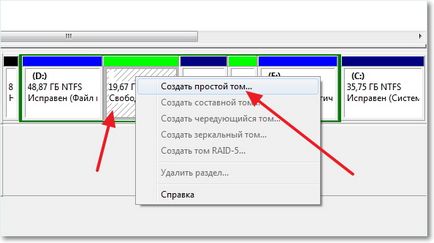
Va apărea un asistent pentru a crea un volum simplu. Faceți clic pe "Next".
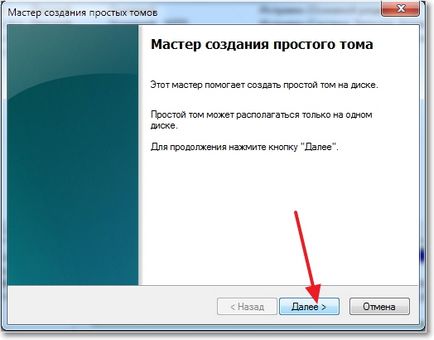
Bazat pe zona deschisă, sistemul ne va arăta dimensiunea maximă și minimă pentru partiția. Și vă solicită să introduceți dimensiunea pentru noua partiție. Pentru o nouă unitate logică, am folosit toată memoria disponibilă, astfel încât doar să faceți clic pe „Next“.
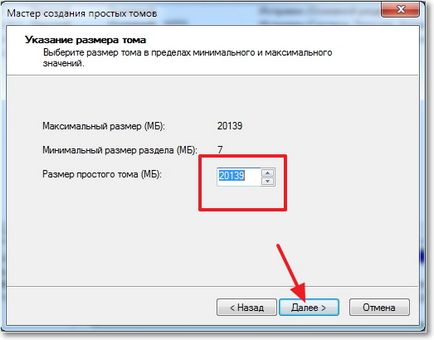
În continuare avem nevoie pentru a atribui o literă de unitate pentru unitatea nou creată. Prin urmare, lăsați un semn de lângă „Atribuirea o literă de unitate“ și selectați litera, sau puteți lăsa sistemul prepoziționale. Noi apăsați butonul „Next“.
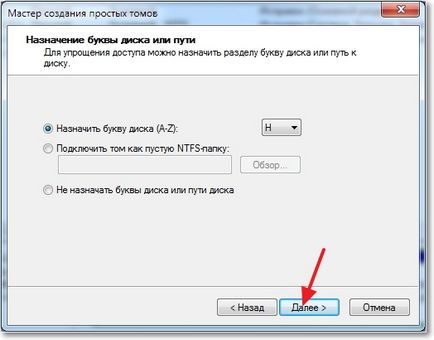
Următorul pas este partiția formatat. Te sfătuiesc să formatați discul local dintr-o dată. Dimpotrivă, „File System“ recomanda pentru a pune NTFS. „Dimensiune de cluster“ și se lasă implicit. În cazul în care „Volume Label“ specifica orice nume, deoarece am crea o partiție pentru instalarea Windows 8, l-am sunat bine. Un semn de selectare de lângă „Efectuați o formatare rapidă“ și faceți clic pe „Next“.

Verificăm informațiile și faceți clic pe „Finish“.
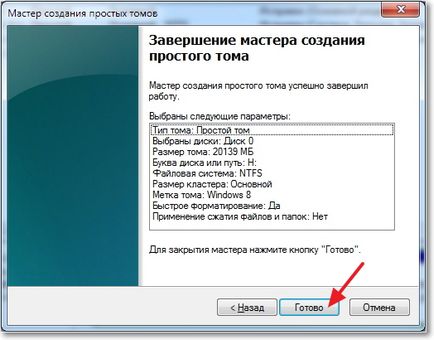
Gata! Am o altă partiție „H“ logic cu numele de „Windows 8“. Acum este posibil să se instaleze un sistem de operare, sau pur și simplu salvați informațiile.
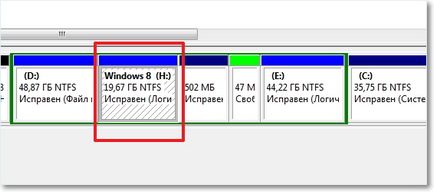
Dacă te duci la „My Computer“. puteți vedea partiția ne-a creat, chiar și fără nici o reporniri.
concluzie
Sincer, prima dată când am creat o nouă secțiune pe instrument standard în Windows 7. De obicei, unitatea hard disk folosiți întotdeauna discul de boot, sau managerul implicit în procesul de instalare a sistemului de operare.
Dar, dacă aveți Windows 7 rulează, și trebuie doar să creați încă unul, și ridica un pic de memorie de pe unul deja existent, atunci tot ce se poate face în câteva minute, conform descrierii de mai sus, și nu are nici un sens să descărcați și să ardă tot acolo disc de încărcare.
Poate că cineva va spune că o astfel de metodă este slabă, iar cel mai bine este de a crea noi partiții cu unelte speciale. Nu este, nu am avut nici o problemă atunci când creați, și utilizarea acestei secțiuni. Nu am avut probleme la pus lângă Windows 8 deja instalat Windows 7, dar acesta este un subiect pentru un alt articol. Prieteni buni noroc!
Buna ziua! Am o problemă aici mă ajută face cu ney.A SAMSUNG PV-508.Pri reinstalarea Windows 7 laptop-am scos roțile și sistemul local și apoi re-crea unitatea C, 53.950., D-126.950., E-117,19 întâmplat toate excelent! instala Windows 7, ruleaza toate bine, dar atunci când repornirea laptop-ul începe perezagruzhatsya și un ecran negru este afișat booteze de pe AHCI CD-ROM Operatig nu sustem tound și mai deystviy.I și nici necesitatea de a instala un driver pentru WA-FI pe un laptop în Provo inferior nici un colț al pictogramei wa-fi.Spasibo
Buna ziua! Potrivit Wi-Fi: șoferul poate pune discul (dacă este cazul), sau descărcate de pe site-ul web al producătorului pentru modelul dumneavoastră.
BOOT DE LA AHCI CD-ROM Operatig nu sustem tound: arată ca o problemă cu unitatea hard disk din zona de boot. Se poate ca „moarte“ hard disk.
Dar, mai întâi, trebuie să încercați să resetați setările BIOS. Du-te în BIOS-ul și selectați tipul „Setări implicite“ element.
Probabil că sunt expuse să pornească de pe unitatea înainte de a instala sistemul de operare, și așa mai departe, este mai bine să se întoarcă hard disk-ul în primul rând (resetare trebuie să o facă).
Verificați dacă unitatea de disc și dacă flash drive conectate.
Nu am văzut niciodată o astfel de problemă.
Creezi pe hard disk? Doar tu acolo încă o unitate flash ...
pur și simplu, îl puteți elimina în Disk Management.
Multe mulțumiri pentru informațiile foarte utile!
Eu am aceeași problemă ca multe dezabonare: discuri dinamice.
Cine a găsit o soluție? Dacă da, vă rugăm să vă dezabonați.
Există o nevoie uriașă în al doilea sistem, dar nu se poate din cauza unei probleme cu instalarea tuturor informațiilor stocate au unde să chestii, dar pierde ca moartea .... În valoare de 7 pKa de 32 de biți, stabilite în mod special pentru necesitatea de a lucra cu instrumente și programe vechi, este acum necesitatea unui sistem pe 64 de biți, există mai multe programe necesare numai sub 64-bit sistem de operare ... .a instalare windose refuză să pună sistemul de operare se referă la zone nepotrivite Disk dinamic, nu cum să câștige cred ... Prompt cine stie solutia.
stors unitatea D a apărut cutie neagră. nealocat. să-l facă la noua unitate nu funcționează pentru că citit undeva că mai mult de 4 nu se poate. I C D Unitate de recuperare BIOS și chiar un fel de recuperare la 100 mb. Sistem
cum pot combina păstrat zona neagră a discului D.
Vizavi pe această zonă este marcată în verde, în cazul în care nu este ocupat